كيفية مشاركة تطبيقات Windows Store الخاصة بك مع حسابات مستخدمين آخرين على جهاز الكمبيوتر الخاص بك
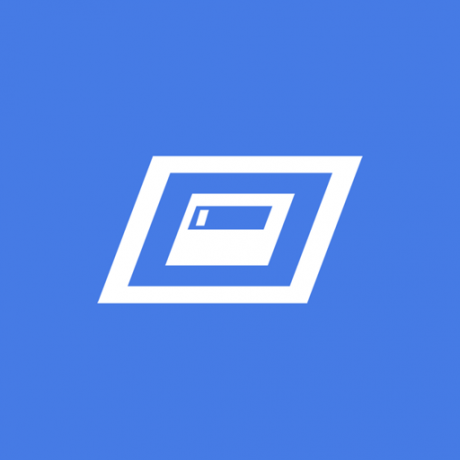
إذا قمت بتنزيل تطبيق Metro مجاني أو مدفوع من متجر Windows ، فسيتم تثبيته فقط لحساب المستخدم الذي قمت بتسجيل الدخول إليه حاليًا. لن يكون متاحًا لحسابات المستخدمين الأخرى على جهاز الكمبيوتر الذي يعمل بنظام Windows 8 أو Windows 10. يختلف هذا اختلافًا جذريًا عن نموذج تطبيق سطح المكتب حيث يمكنك تثبيت تطبيق لجميع المستخدمين في وقت واحد. إذا كنت تشارك جهاز الكمبيوتر الخاص بك مع أفراد عائلتك وكان لديهم جميعًا حساباتهم الخاصة ، فقد تكون مهتمًا بمعرفة كيفية تثبيت نفس التطبيق الذي قمت بتنزيله على حسابات مستخدمين آخرين. اسمحوا لي أن أريكم كيفية القيام بذلك.
فقط اتبع هذه الخطوات البسيطة:
- أولاً ، قم بتسجيل الدخول بنفسك من حسابك المعتاد وقم بتثبيت التطبيق الحديث تحت حسابك الخاص.
- بعد ذلك ، قم بقفل جهاز الكمبيوتر الخاص بك أو تسجيل الخروج وتسجيل الدخول من الحساب الآخر الذي تريد مشاركة التطبيق معه. قم بتشغيل تطبيق المتجر من هذا الحساب الثاني.
- دع تطبيق Store ينتهي من التحميل ثم انتقل إلى أعلى الشاشة واضغط على "الحساب" ، ثم حسابي.
- من صفحة حسابي، استخدم ال تغيير المستخدم زر لتسجيل الخروج ثم تسجيل الدخول باعتبارك.
- بمجرد تسجيل الدخول بنفسك ، يمكنك تثبيت التطبيق في هذا الحساب الآخر. يمكنك القيام بذلك بالطريقة الصعبة ، من خلال البحث عن التطبيق ، أو بالطريقة السهلة عن طريق الضغط حساب في الجزء العلوي من الشاشة ، ثم اختر تطبيقاتي. اضغط على التطبيق الذي تريد إعادة تثبيته ، ثم اضغط على أعد التثبيت زر. عند الانتهاء ، قم بتسجيل الخروج من المتجر من الحساب الآخر. في Windows 8 ، يمكن استخدام كل تطبيق تم شراؤه على ما يصل إلى خمسة أجهزة كمبيوتر ، بغض النظر عن عدد مرات تثبيته على كل جهاز كمبيوتر ، لذا فإن إضافة تطبيق إلى حساب ثانٍ لم يؤثر على حصة جهازك. في Windows 8.1 ، تم رفع الحد إلى 81 جهاز كمبيوتر ، مما يعني أنه بالنسبة لمعظم الأشخاص ، لن يكون حد الجهاز مشكلة.
هذا مفيد بشكل خاص للتطبيقات المدفوعة. لسوء الحظ ، فإن إعادة تثبيت التطبيق بشكل منفصل لكل حساب مستخدم يعني أنه سيستغرق ضعف مساحة القرص أيضًا. سيؤدي ذلك إلى ملء محرك الأقراص بسرعة محدودة بالفعل. هذا ليس قرارًا سهل الاستخدام من Microsoft لأنه يؤدي إلى الانتفاخ مقارنة بالنموذج الكلاسيكي لتثبيت تطبيق مرة واحدة فقط لجميع المستخدمين. لسوء الحظ ، تقترب أيام الفطرة السليمة في Microsoft. تحل تطبيقات Metro المسطحة التي تعمل باللمس محل التطبيقات الكلاسيكية ، كما أن تطبيق الإعدادات الحديث في طريقه إلى ذلك استبدال لوحة التحكم الكلاسيكية ، لذلك من الواضح أنه لم يعد لديك خيار بعد الآن لتقرير ما تريد استعمال. يحدد نظام تشغيل الكمبيوتر ما يجب عليك استخدامه ، وليس العكس (عبر شيء قديم).
